Hp PAVILION DV2016EA, PAVILION DV2184EA, PAVILION DV2064EA, PAVILION DV2131EA, PAVILION DV2132EA User Manual [fi]
...Page 1
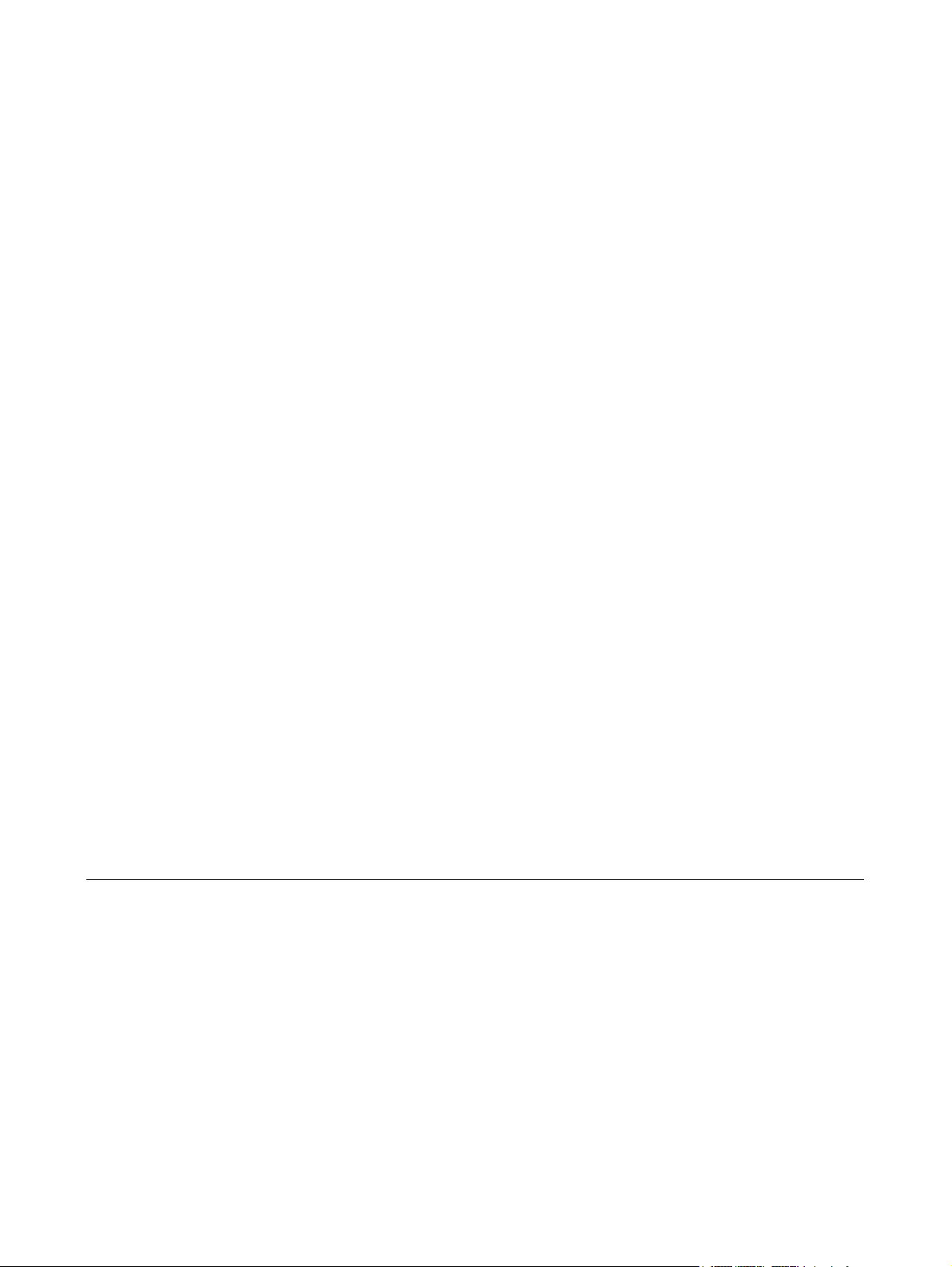
Multimedia
Käyttöopas
Page 2
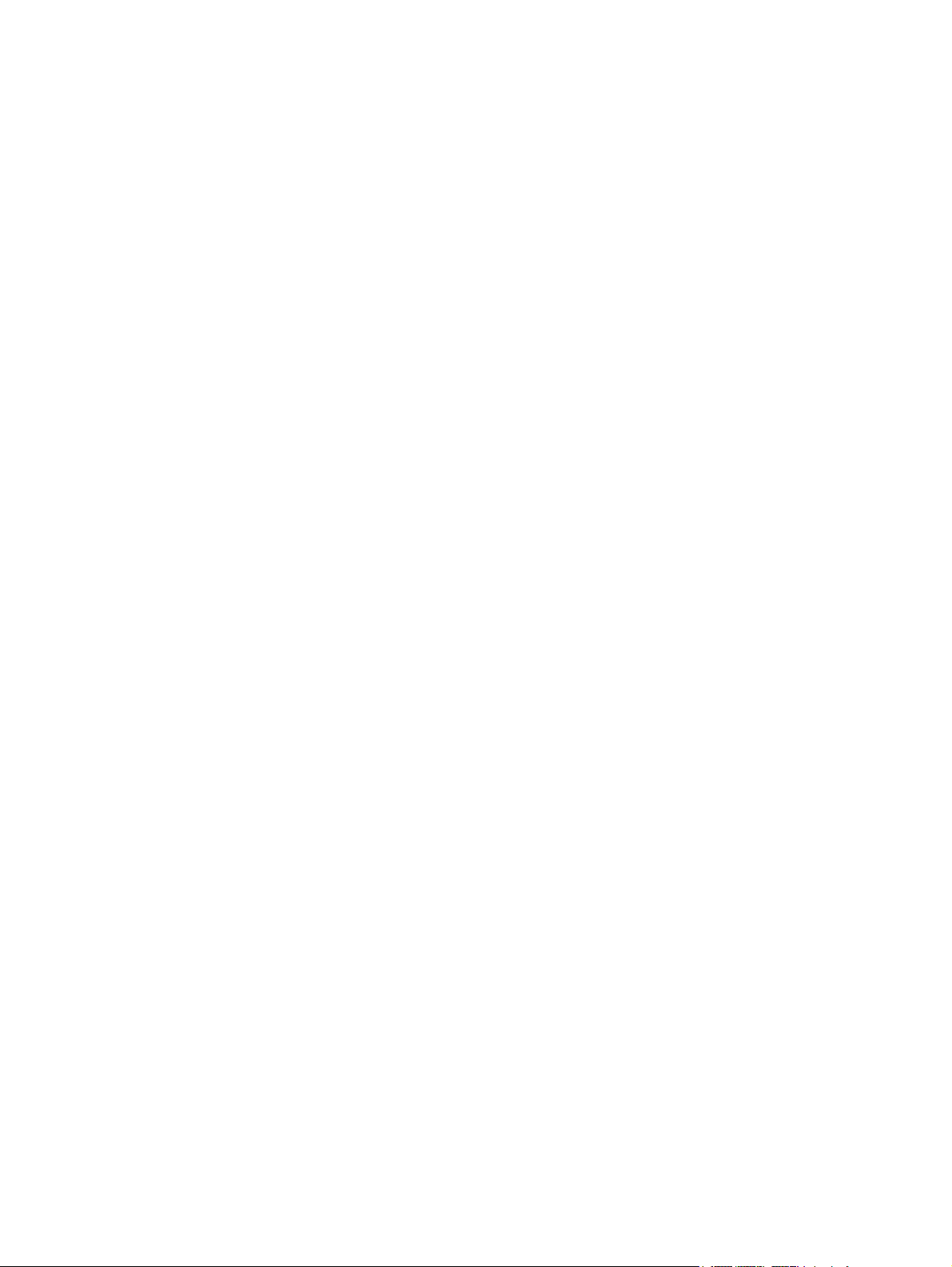
© Copyright 2006 Hewlett-Packard
Development Company, L.P.
Microsoft ja Windows ovat Microsoft
Corporationin Yhdysvalloissa rekisteröimiä
tavaramerkkejä.
Tässä olevat tiedot voivat muuttua ilman
ennakkoilmoitusta. Ainoat HP:n tuotteita ja
palveluja koskevat takuut mainitaan erikseen
kyseisten tuotteiden ja palveluiden mukana
toimitettavissa takuuehdoissa. Tässä
aineistossa olevat tiedot eivät oikeuta
lisätakuisiin. HP ei vastaa tässä esiintyvistä
mahdollisista teknisistä tai toimituksellisista
virheistä tai puutteista.
Ensimmäinen painos: toukokuu 2006
Oppaan osanumero: 411668-351
Page 3
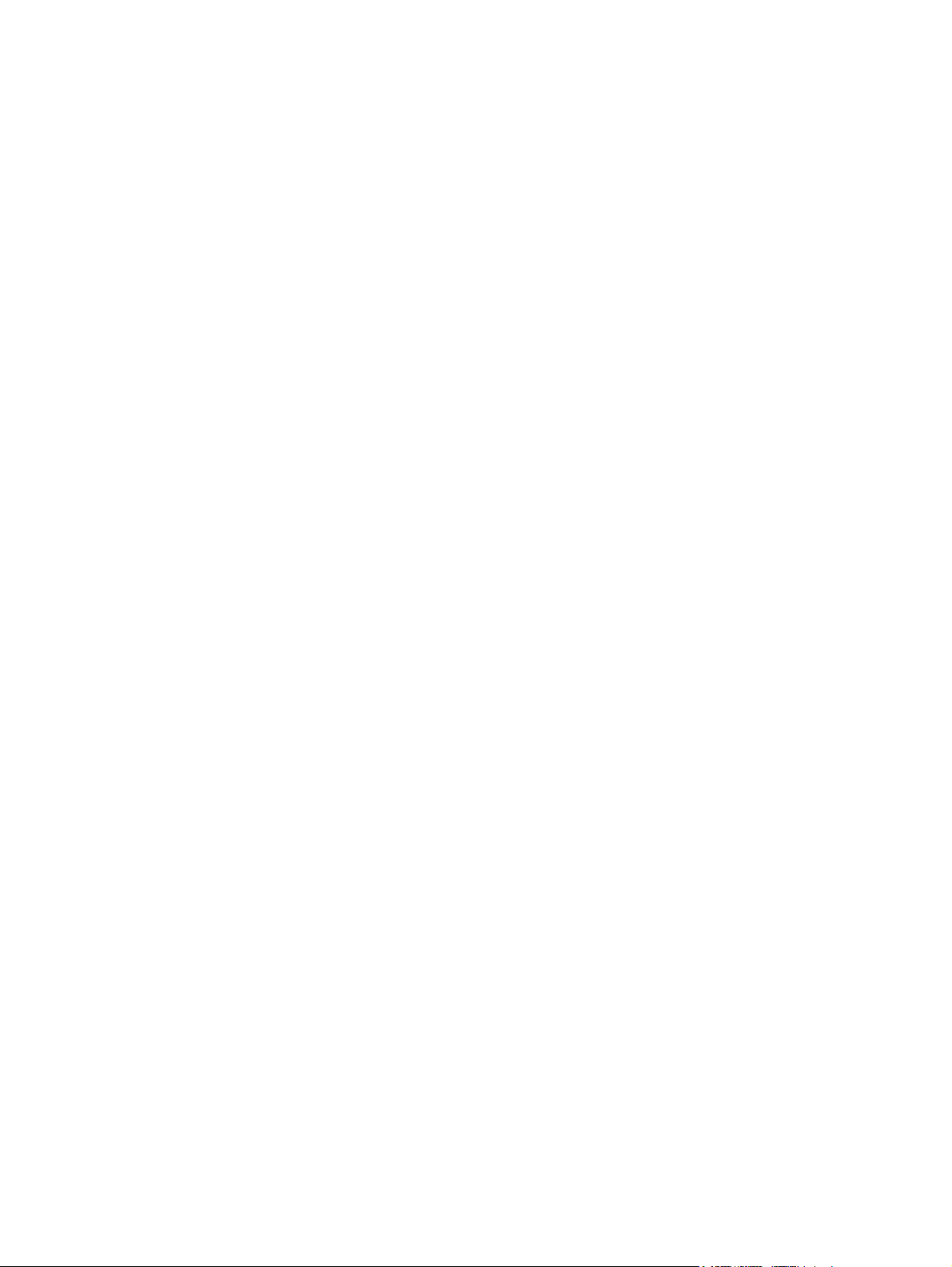
Sisällysluettelo
1 Multimedialaitteisto
Optisen aseman käyttäminen .............................................................................................................. 1
Asennetun optisen aseman tunnistaminen .......................................................................... 1
Optisen levyn asettaminen paikalleen ................................................................................. 2
Optisen levyn poistaminen, jos virtalähde on saatavana ..................................................... 3
Optisen levyn poistaminen, jos virtalähdettä ei ole saatavana ............................................ 4
Mediatoimintojen käyttäminen .............................................................................................................. 5
Mediatoimintojen pikanäppäimien käyttäminen ................................................................... 5
Mediatoimintopainikkeiden (vain tietyt mallit) käyttäminen .................................................. 6
QuickPlay-painikkeiden käyttäminen .................................................................................................... 7
Äänitoimintojen käyttäminen ................................................................................................................ 9
Äänituloliitännän (mikrofonin) käyttäminen ........................................................................ 11
Äänilähtöliitännän (kuulokkeiden) käyttäminen .................................................................. 11
Digitaalisen S/PDIF-ääniliitännän käyttäminen (vain tietyt mallit) ...................................... 11
Äänenvoimakkuuden säätäminen ...................................................................................... 12
Videotoimintojen käyttäminen ............................................................................................................ 13
Ulkoisen näytön portin käyttäminen ................................................................................... 13
S-videolähtöliitännän käyttäminen ..................................................................................... 14
Sisäisen kameran käyttäminen (vain tietyt mallit) .............................................................................. 15
Videokuvan sieppaaminen sisäisellä kameralla ................................................................ 16
Esimerkki: Videokuvan sieppaaminen Windowsin MovieMaker-ohjelmalla ...... 16
Videon reaaliaikainen lataaminen pikaviestiohjelmalla ...................................................... 16
Esimerkki: Videon reaaliaikainen lataaminen Windows Messengerillä ............. 16
Pysäytyskuvien ottaminen sisäisellä kameralla ................................................................. 17
Kameran ominaisuuksien säätäminen ............................................................................... 17
Esimerkki: Kameran ominaisuuksien säätäminen Windows MovieMaker-
ohjelmassa ........................................................................................................ 18
Sisäisen kameran käyttöohjeet .......................................................................................... 18
2 Multimediaohjelmisto
Tietokoneeseen valmiiksi asennetun multimediaohjelmiston tunnistaminen ..................................... 20
Multimediaohjelmiston asentaminen CD-levyltä (vain tietyt mallit) ..................................................... 20
Multimediaohjelmiston käyttäminen ................................................................................................... 20
Toiston suojaaminen .......................................................................................................................... 21
CD- tai DVD-kirjoitustoiminnon suojaaminen ..................................................................................... 21
DVD-aseman aluekohtaisten asetusten muuttaminen ....................................................................... 22
Tekijänoikeuksia koskevat varoitukset ............................................................................................... 22
Hakemisto .......................................................................................................................................................... 23
FIWW iii
Page 4

iv FIWW
Page 5
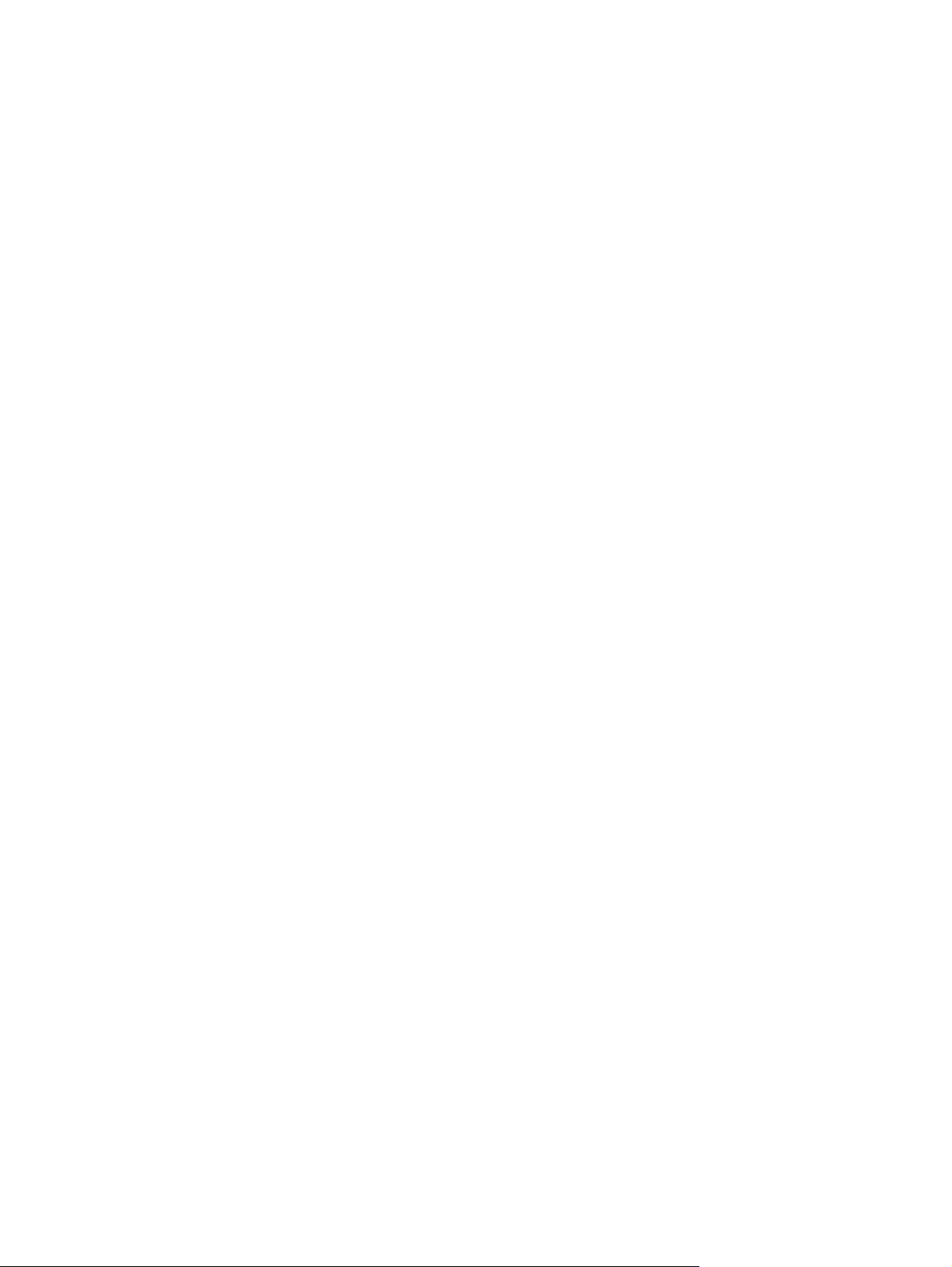
1 Multimedialaitteisto
Optisen aseman käyttäminen
Optisen aseman avulla voit toistaa, kopioida ja luoda CD- tai DVD-levyjä asennetun asematyypin ja
ohjelmiston mukaan.
Asennetun optisen aseman tunnistaminen
Voit tarkastaa tietokoneeseen asennetun optisen aseman tyypin seuraavasti:
Valitse Käynnistä > Oma tietokone.
▲
Tietokoneeseen asennetun optisen aseman tyyppi näkyy Laitteet, joissa on siirrettävä
tallennusväline -kohdassa.
FIWW Optisen aseman käyttäminen 1
Page 6
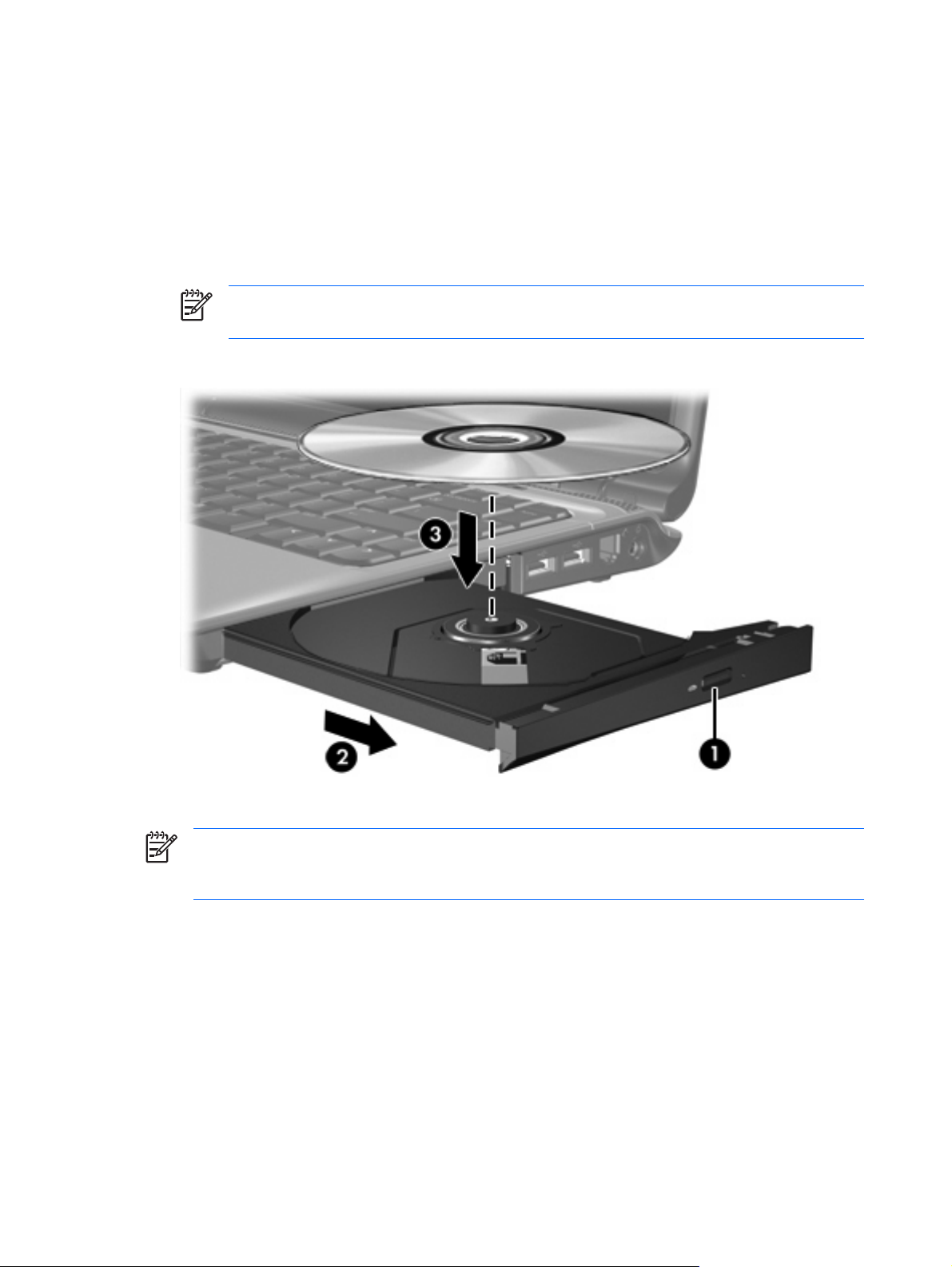
Optisen levyn asettaminen paikalleen
1. Käynnistä tietokone.
2. Avaa levykelkka painamalla aseman etulevyssä olevaa vapautuspainiketta (1).
3. Vedä kelkka (2) ulos.
4. Pidä CD- tai DVD-levystä kiinni sen reunoista; älä kosketa levyn tasaisiin pintoihin. Aseta levy
levykelkassa olevaan pyörittimeen kuvapuoli ylöspäin.
Huomautus Jos levykelkka ei ole kokonaan ulkona, kohdista levy varovasti levykelkassa
olevaan pyörittimeen.
5. Paina levyä (3) varovasti levykelkassa olevaan pyörittimeen, kunnes se napsahtaa paikalleen.
6. Sulje levykelkka.
Huomautus Kun olet asettanut levyn asemaan, on normaalia, että vähään aikaan ei tapahdu
mitään. Jos et ole valinnut oletusmediasoitinta, näyttöön tulee Automaattinen käynnistys
valintaikkuna, jossa käyttäjää pyydetään valitsemaan tietovälineen sisällön käyttötapa.
2 Luku 1 Multimedialaitteisto FIWW
Page 7
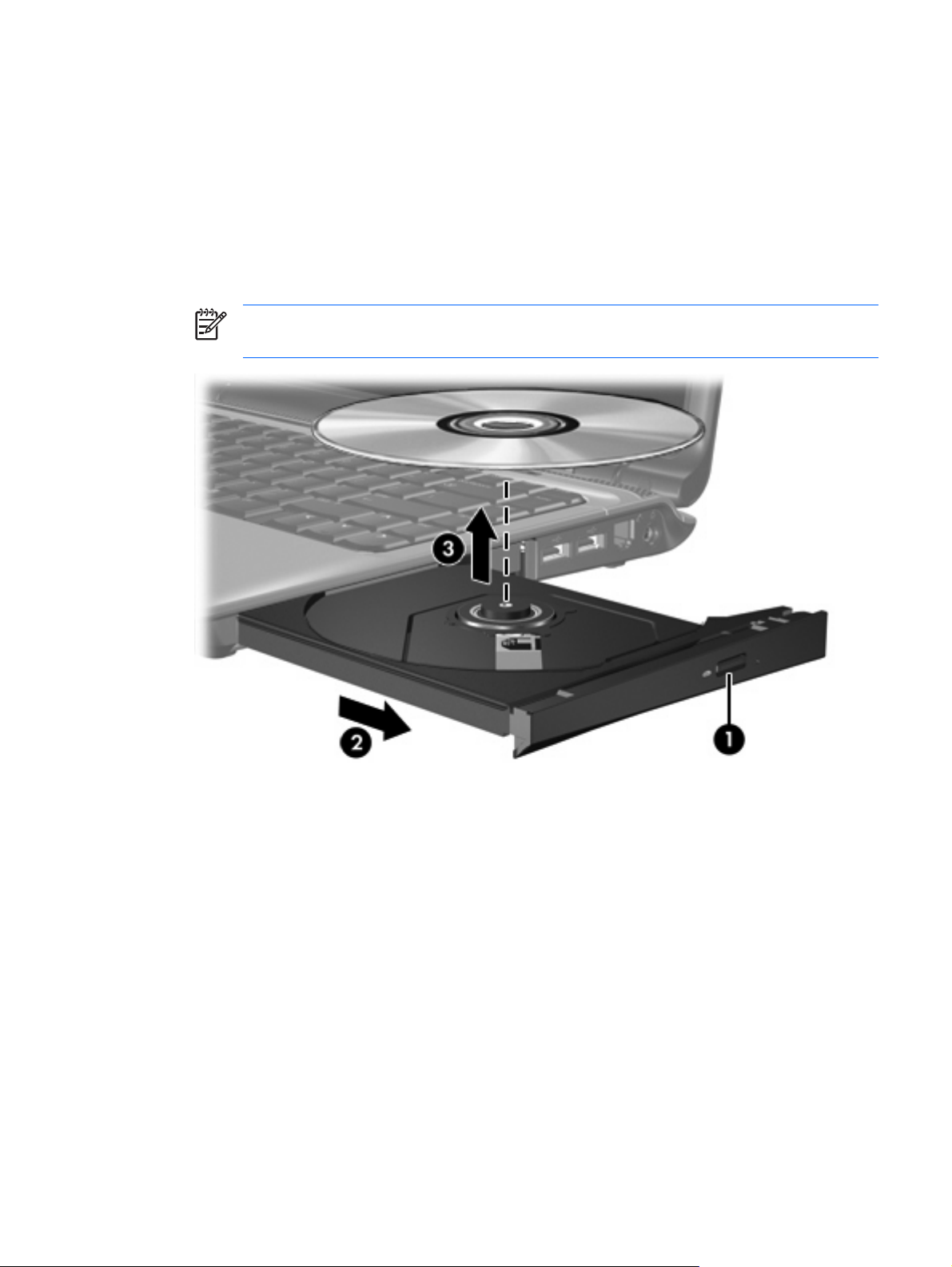
Optisen levyn poistaminen, jos virtalähde on saatavana
Jos tietokone toimii ulkoisella virtalähteellä tai akkuvirralla:
1. Käynnistä tietokone.
2. Vapauta levykelkka painamalla levyaseman etulevyssä olevaa vapautuspainiketta (1) ja vedä
sitten levykelkka (2) ulos.
3. Poista levy levykelkasta painamalla pyöritintä varovasti samalla, kun nostat levyä (3) ulkoreunasta.
Pidä kiinni levyn reunoista äläkä kosketa levyn tasaisia pintoja.
Huomautus Jos levykelkka ei ole kokonaan ulkona, kallista levyä varovasti, kun poistat
sen.
4. Sulje levykelkka ja aseta levy suojakoteloon.
FIWW Optisen aseman käyttäminen 3
Page 8

Optisen levyn poistaminen, jos virtalähdettä ei ole saatavana
Jos tietokoneen ulkoista virtalähdettä tai akkuvirtaa ei ole saatavana:
1. Työnnä paperiliittimen pää (1) aseman etulevyssä olevaan vapautusaukkoon.
2. Työnnä paperiliitintä varovasti, kunnes levykelkka vapautuu, ja vedä kelkka (2) sitten ulos
tietokoneesta.
3. Poista levy levykelkasta painamalla pyöritintä varovasti samalla, kun nostat levyä (3) ulkoreunasta.
Pidä kiinni levyn reunoista äläkä kosketa levyn tasaisia pintoja.
Huomautus Jos levykelkka ei ole kokonaan ulkona, kallista levyä varovasti, kun poistat
sen.
4. Sulje levykelkka ja aseta levy suojakoteloon.
4 Luku 1 Multimedialaitteisto FIWW
Page 9
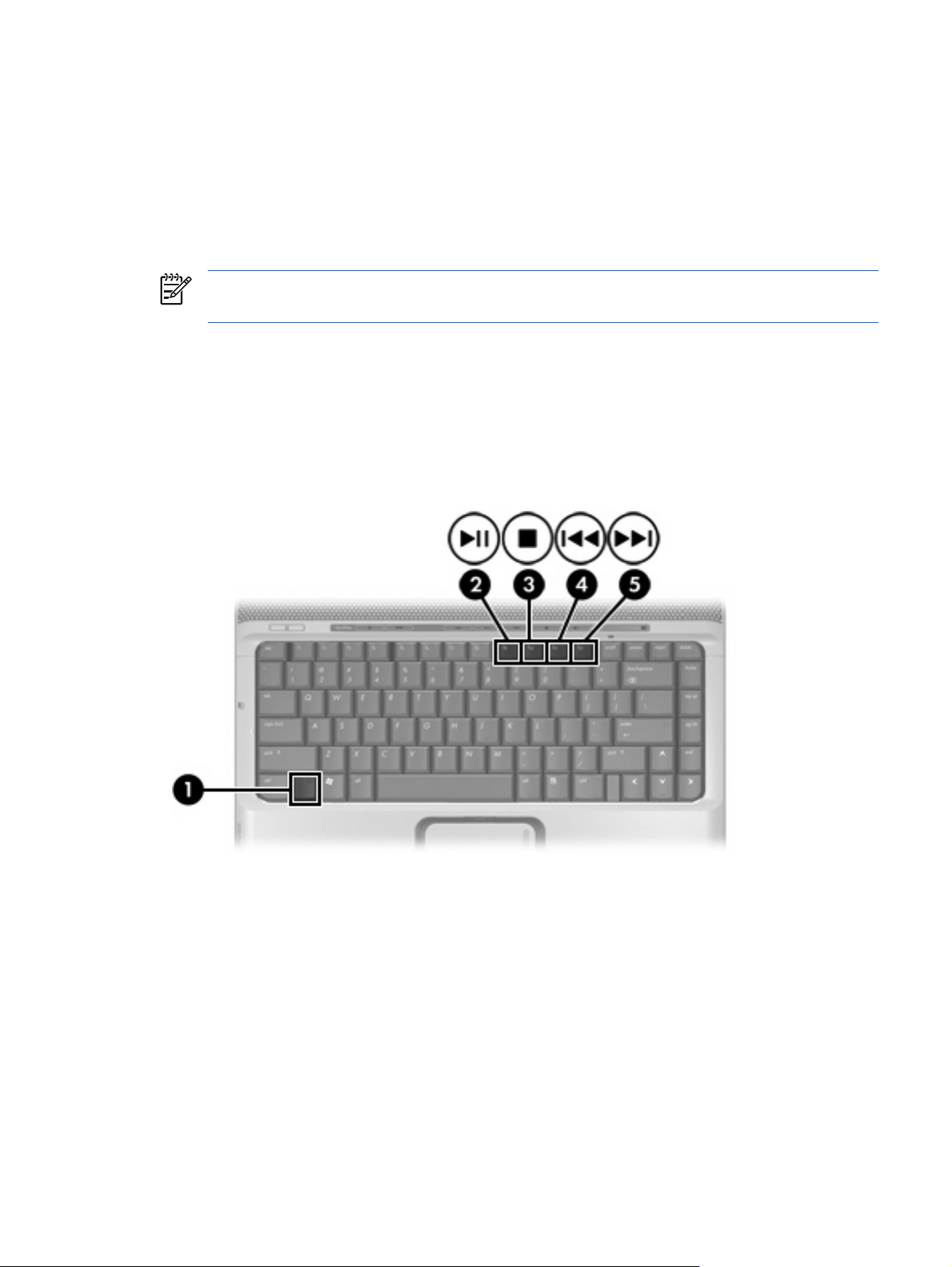
Mediatoimintojen käyttäminen
Mediatoimintojen pikanäppäimillä ja mediatoimintopainikkeilla (vain tietyt malli) säädetään optiseen
asemaan asetetun CD-äänilevyn tai DVD-levyn toistoa.
Mediatoimintojen pikanäppäimien käyttäminen
Mediatoimintojen pikanäppäimet ovat fn-näppäimen (1) ja neljän toimintonäppäimen yhdistelmiä.
Huomautus Voit hallita CD-videolevyn toistoa käyttämällä CD-videolevyjen toistamiseen
käyttämäsi ohjelman mediatoimintojen ohjaimia.
Toista CD-äänilevy tai DVD-levy, keskeytä toisto tai jatka sitä painamalla fn+f9 (2).
●
Lopeta CD-äänilevyn tai DVD-levyn toistaminen painamalla fn+f10 (3).
●
Voit toistaa tällä hetkellä toistettavan CD-äänilevyn edellisen raidan tai DVD-levyn edellisen osan
●
painamalla fn+f11 (4).
Voit toistaa tällä hetkellä toistettavan CD-äänilevyn seuraavan raidan tai DVD-levyn seuraavan
●
osan painamalla fn+f12 (5).
FIWW Mediatoimintojen käyttäminen 5
Page 10

Mediatoimintopainikkeiden (vain tietyt mallit) käyttäminen
Seuraavassa kuvassa ja taulukossa on esitetty mediatoimintopainikkeet.
Kohde Kuvaus
(1) Edellinen/kelaa alkuun -painike Kun levyä toistetaan optisessa asemassa
Toista levyn edellinen raita tai osa painamalla tätä painiketta.
●
Kelaa alkuun painamalla Fn-painiketta ja tätä painiketta.
●
(2) Toista/tauko-painike Kun levy on optisessa asemassa ja
sitä ei parhaillaan toisteta, toista levy painamalla tätä painiketta
●
sitä toistetaan, keskeytä toisto painamalla tätä painiketta.
●
(3) Seuraava/kelaa eteenpäin -painike Kun levyä toistetaan optisessa asemassa
toista levyn seuraava raita tai osa painamalla tätä painiketta kerran
●
kelaa eteenpäin painamalla Fn-painiketta ja tätä painiketta.
●
(4) Pysäytä-painike Kun levyä toistetaan optisessa asemassa, keskeytä nykyinen levyn
toiminto painamalla pysäytä.
6 Luku 1 Multimedialaitteisto FIWW
Page 11
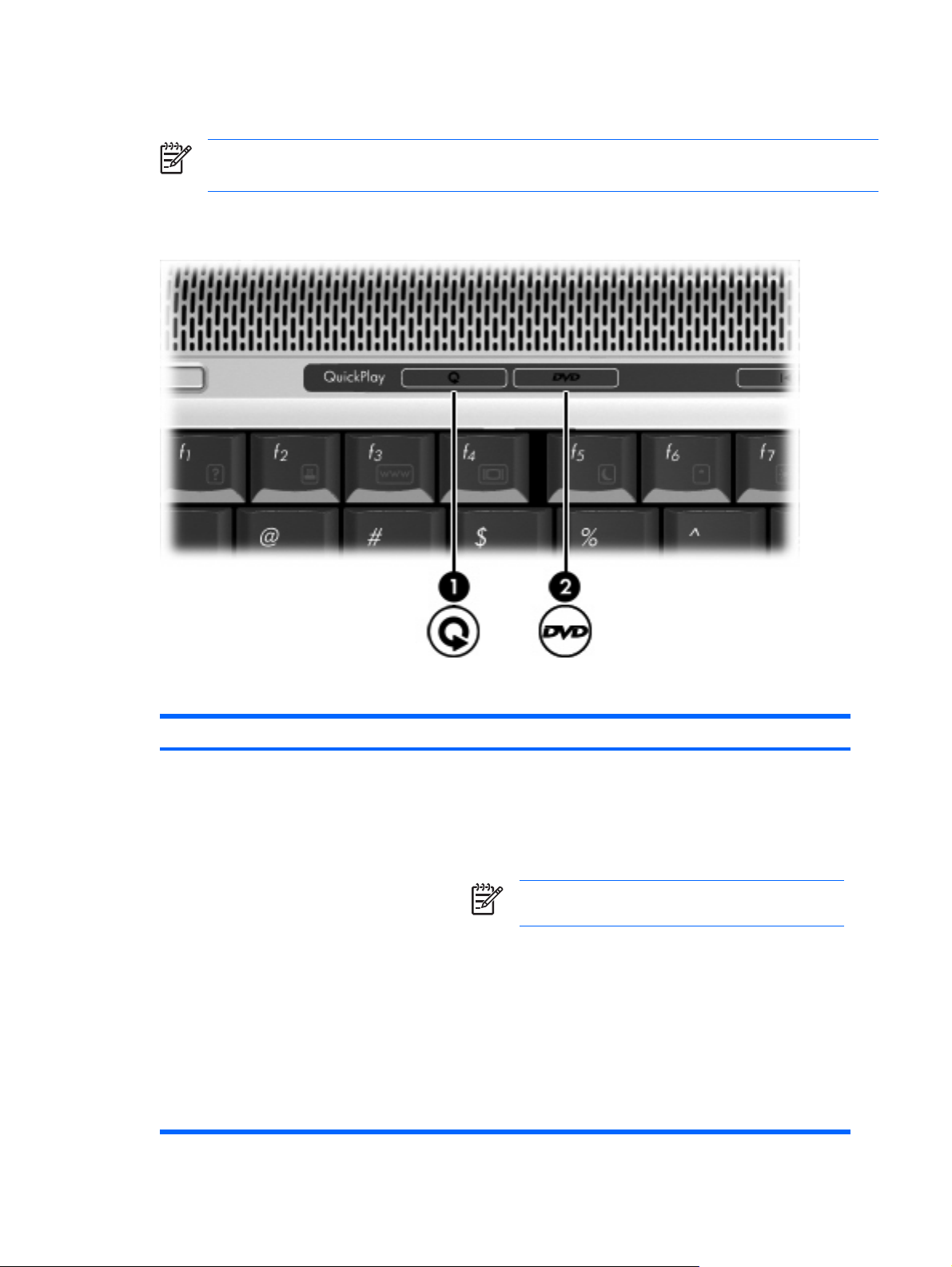
QuickPlay-painikkeiden käyttäminen
Huomautus DVD- ja Media-painikkeiden (vain tietyt mallit) toiminta vaihtelee tietokoneeseen
asennetun ohjelmiston mukaan. Lisätietoja QuickPlay-ohjelmistosta on sen online-ohjeessa.
Media-painikkeella (1) ja DVD-painikkeella (2) voit kuunnella musiikkia, toistaa DVD-levyjä ja katsoa
elokuvia yhtä painiketta painamalla.
DVD- ja Media-painikkeet toimivat seuraavassa taulukossa esitetyllä tavalla.
Kohde Kuvaus
(1) Media-painike Jos QuickPlay-sovellus on asennettu ja tietokone on
käynnissä, media-painikkeella voidaan avata musiikkiohjelma tai
●
Media-valikko, josta voit valita multimediaohjelman
sammutettu, media-painikkeella voidaan avata musiikkiohjelma tai
●
Media-valikko, josta voit valita multimediaohjelman
Huomautus Sulje multimediaohjelma painamalla
virtapainiketta.
valmiustilassa, media-painikkeella tietokone palautetaan
●
valmiustilasta Microsoft® Windows® -ympäristöön.
Jos QuickPlay-sovellusta ei ole asennettu ja tietokone on
käynnissä, media-painikkeella voidaan avata oletusarvoinen
●
mediasoitin
sammutettu, media-painike ei toimi
●
valmiustilassa, media-painikkeella tietokone palautetaan
●
valmiustilasta Windows-ympäristöön.
FIWW QuickPlay-painikkeiden käyttäminen 7
Page 12

Kohde Kuvaus
Huomautus Tämä painike ei vaikuta lepotilatiedostoon tai
tietokoneen toimintaan, kun tietokone aktivoituu lepotilasta.
(2) DVD-painike (vain tietyt mallit) Jos QuickPlay-sovellus on asennettu ja tietokone on
käynnissä, avaa DVD-oletusohjelma ja käynnistä optisessa
●
asemassa oleva DVD-levy painamalla DVD-painiketta
sammutettu, avaa QuickPlay-sovellus DVD-painikkeella ja
●
käynnistä optisessa asemassa oleva DVD-levy
Huomautus Lopeta QuickPlay painamalla
virtapainiketta.
valmiustilassa, DVD-painikkeella tietokone palautetaan
●
valmiustilasta Windows-ympäristöön.
Jos QuickPlay-sovellusta ei ole asennettu ja tietokone on
käynnissä, avaa DVD-oletusohjelma ja käynnistä optisessa
●
asemassa oleva DVD-levy painamalla DVD-painiketta
sammutettu, DVD-painike ei toimi
●
valmiustilassa, DVD-painikkeella tietokone palautetaan
●
valmiustilasta Windows-ympäristöön.
Huomautus Tämä painike ei vaikuta lepotilatiedostoon tai
tietokoneen toimintaan, kun tietokone aktivoituu lepotilasta.
8 Luku 1 Multimedialaitteisto FIWW
Page 13
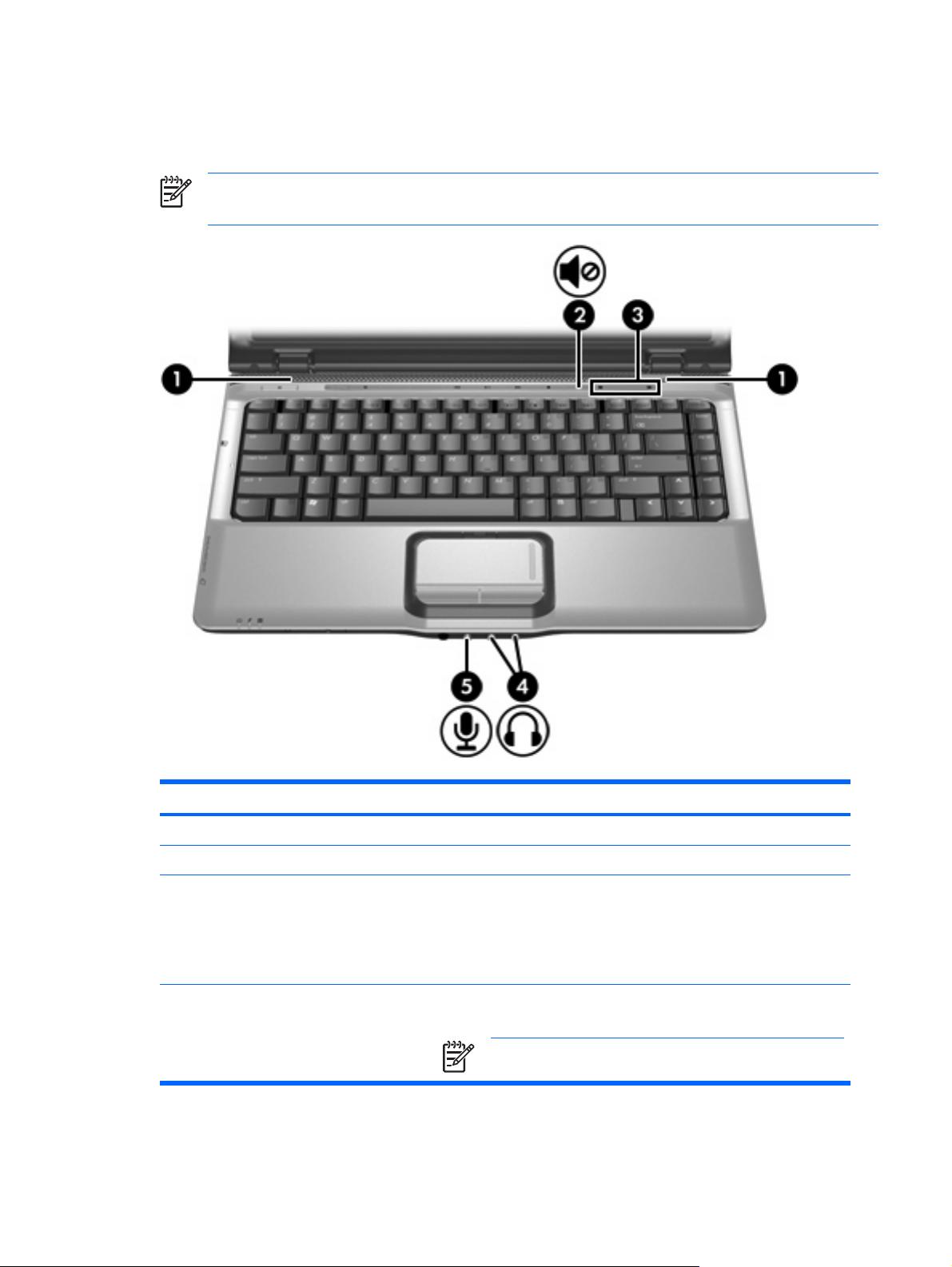
Äänitoimintojen käyttäminen
Seuraavassa kuvassa ja taulukossa on esitetty tietokoneen ääniominaisuudet.
Huomautus Oma tietokoneesi saattaa näyttää hieman erilaiselta kuin tämän luvun kuvassa
esitetty tietokone.
Kohde Kuvaus
(1) Kaiuttimet (2) Tuottaa tietokoneen äänen.
(2) Mykistyspainike Mykistää tai palauttaa tietokoneen äänet.
(3) Äänenvoimakkuuden säätöalue Säätää kaiuttimen äänenvoimakkuutta. Sormen liikuttaminen
vasemmalle pienentää äänenvoimakkuutta ja sormen liikuttaminen
oikealle vastaavasti lisää äänenvoimakkuutta. Voit vähentää
äänenvoimakkuutta myös napauttamalla säätöalueen vasenta puolta.
Jos haluat lisätä äänenvoimakkuutta, voit napauttaa säätöalueen oikeaa
puolta.
(4) Äänilähtöliitännät (kuulokkeet) (2) Tähän liittimeen voit liittää vahvistimeen kytketyt kaiuttimet, kuulokkeet,
nappikuulokkeet, kuulokemikrofonin tai television äänijohdon.
Huomautus Tietokoneessa voi mallin mukaan olla yksi tai
kaksi äänilähtöliitäntää (kuulokkeet).
FIWW Äänitoimintojen käyttäminen 9
Page 14

Kohde Kuvaus
Huomautus Tietokoneissa, joissa on kaksi äänilähtöliitäntää
(kuulokkeet), oikean puoleista liitäntää voidaan käyttää myös
digitaalisen S/PDIF-äänen lähettämiseen. Kaapelin sovitinta
tarvitaan.
(5) Äänitulon (mikrofonin) liitäntä Tähän voit kytkeä lisävarusteena saatavan stereo- tai monomikrofonin
tai tietokoneen kuulokemikrofonin.
10 Luku 1 Multimedialaitteisto FIWW
Page 15

Äänituloliitännän (mikrofonin) käyttäminen
Tietokoneessa on mikrofonin liitäntä, joka tukee valinnaista monomikrofonia (yksikanavainen). Tietyt
mallit tukevat stereofonisen (kaksikanavaisen) mikrofonin käyttöä.
Kytke mikrofoniliitäntään mikrofoni, jossa on 3,5 mm:n pistoke.
Äänilähtöliitännän (kuulokkeiden) käyttäminen
VAARA! Säädä äänenvoimakkuus, ennen kuin asetat kuulokkeet, nappikuulokkeet tai
kuulokemikrofonin päähäsi. Liian kovaksi säädetty äänenvoimakkuus voi aiheuttaa
kuulovaurioita.
VARO Älä kytke monoääniliitintä (yksikanavaista liitintä) kuulokeliitäntään, jotta ulkoiset laitteet
eivät vahingoittuisi.
Kuulokeliitäntään voidaan kuulokkeiden lisäksi kytkeä myös jonkin ääni- tai kuvalaitteen, kuten
television tai videonauhurin, äänikaapeli. Joissakin tietokonemalleissa voidaan myös lähettää
digitaalista S/PDIF-äänisignaalia oikealla olevan äänilähtöliitännän kautta.
Käytä laitteen kytkemisessä kuulokeliitäntään ainoastaan 3,5 mm:n stereopistoketta.
Huomautus Kun kuulokeliitäntään kytketään jokin laite, sisäiset Kaiuttimia ovat poistetaan
käytöstä.
Digitaalisen S/PDIF-ääniliitännän käyttäminen (vain tietyt mallit)
S/PDIF (Sony/Philips Digital Interface) -äänen tai digitaalisen äänen avulla käytössä ovat kehittyneet
ääniominaisuudet, mukaan lukien surround-ääni ja muu korkeatasoinen äänentoisto.
Kun käytössä ovat digitaaliset ääniyhteydet, yhdistä digitaalisen S/PDIF-äänen pistoke ääni- tai
videolaitteen digitaalisen äänen liittimeen.
Huomautus Jotta voit käyttää kuulokeliitäntää S/PDIF-äänisignaalien toistamiseen, tarvitset
lisälaitteena saatavan mini TOS -linkkikaapelin ja/tai sovittimen.
FIWW Äänitoimintojen käyttäminen 11
Page 16

Äänenvoimakkuuden säätäminen
Äänenvoimakkuuden säätämiseen voit käyttää seuraavia säätimiä:
Tietokoneen äänenvoimakkuuspainikkeet:
●
Jos haluat mykistää tai palauttaa äänet, paina mykistyspainiketta.
●
Kun haluat pienentää äänenvoimakkuutta, liikuta sormeasi oikealta vasemmalle
●
äänenvoimakkuuden säätöalueella. Voit vähentää äänenvoimakkuutta myös napauttamalla
säätöalueen vasenta puolta.
Kun haluat lisätä äänenvoimakkuutta, liikuta sormeasi vasemmalta oikealle
●
äänenvoimakkuuden säätöalueella. Voit lisätä äänenvoimakkuutta myös napauttamalla
säätöalueen oikeaa puolta.
Microsoft Windowsin äänenvoimakkuuden säätö:
●
a. Napsauta tehtäväpalkin oikeassa reunassa olevan ilmaisinalueen Voimakkuus-kuvaketta.
b. Voit lisätä tai vähentää äänenvoimakkuutta liikuttamalla liukusäädintä ylös- tai alaspäin. Voit
myös valita Vaimenna-valintaruudun, jos haluat mykistää äänen.
TAI
a. Kaksoisnapsauta ilmaisinalueen Voimakkuus-kuvaketta.
b. Voit lisätä tai vähentää äänenvoimakkuutta liikuttamalla Päävoimakkuus-sarakkeen
Voimakkuus-liukusäädintä ylös- tai alaspäin. Voit myös muokata äänen balanssia tai
mykistää äänen.
Jos Voimakkuus-kuvaketta ei näy ilmaisinalueella, voit lisätä kuvakkeen toimimalla seuraavien
ohjeiden mukaisesti.
a. Valitse Käynnistä > Ohjauspaneeli > Äänet, puhe ja äänilaitteet> Äänet ja äänilaitteet.
b. Napsauta Voimakkuus-välilehteä.
c. Valitse Näytä äänenvoimakkuus tehtäväpalkissa -ruutu.
d. Valitse Käytä.
Ohjelman äänenvoimakkuus:
●
Äänenvoimakkuutta voi säätää myös joissakin ohjelmissa.
12 Luku 1 Multimedialaitteisto FIWW
Page 17

Videotoimintojen käyttäminen
Tietokoneessa on seuraavat videotoiminnot:
ulkoisen näytön portti, joka liittää television, näytön tai piirtoheittimen tietokoneeseen
●
S-videolähtöliitäntä, joka yhdistää eri videokomponentit ja maksimoi multimediaominaisuuksien
●
hyödyntämisen.
Ulkoisen näytön portin käyttäminen
Ulkoisen näytön portin avulla tietokoneeseen voi liittää ulkoisen näyttölaitteen, kuten ulkoisen näytön
tai piirtoheittimen.
Liitä ulkoisen näyttölaitteen kaapeli tietokoneen ulkoisen näytön porttiin.
Huomautus Jos näyttökuva ei ilmesty ulkoiseen näyttölaitteeseen, vaikka laite on liitetty oikein,
yritä siirtää kuva laitteeseen painamalla fn+f4.
FIWW Videotoimintojen käyttäminen 13
Page 18

S-videolähtöliitännän käyttäminen
Tietokoneen 7-pinniseen S-videolähtöliitäntään voit kytkeä jonkin S-videolaitteen, kuten television,
videonauhurin, videokameran, projektorin tai kuvankaappauskortin.
Tietokoneen S-videolähtöliitäntään voi olla kytkettynä S-videolaite samalla, kun tietokoneen näyttökuva
näkyy tietokoneen näytössä tai muussa tuetussa ulkoisessa näytössä.
Huomautus Videosignaalien välittämiseen S-videolähtöliitännän kautta tarvitaan S-
videokaapeli, joita saa useimmista televisioita ja videonauhureita myyvistä liikkeistä sekä
sähkötarvikeliikkeistä. Jos haluat käyttää ääni- ja videotoimintoja samaan aikaan, esimerkiksi
katsella tietokoneen avulla DVD-levyn elokuvaa television kautta, tarvitset myös
kuulokeliitäntään kytkettävän tavallisen äänikaapelin, joita saa useimmista
sähkötarvikeliikkeistä.
Kun haluat liittää videolaitteen S-videolähtöliitäntään, toimi seuraavasti:
1. Liitä kumpi tahansa S-videokaapelin pää tietokoneen S-videolähtöliitäntään.
2. Liitä kaapelin toinen pää videolaitteeseen laitteen valmistajan oppaassa kuvatulla tavalla.
3. Painamalla fn+f4 voit vaihtaa kuvan tietokoneeseen liitetystä näyttölaitteesta toiseen.
Huomautus Jos tietokoneen S-videolähtöliitäntää ei voi käyttää, koska tietokone on liitetty
johonkin valinnaiseen laajennusosaan, liitä S-videokaapeli ulkoisen osan S-videolähtöliitäntään.
14 Luku 1 Multimedialaitteisto FIWW
Page 19

Sisäisen kameran käyttäminen (vain tietyt mallit)
Tietyissä tietokonemalleissa on sisäinen kamera, joka on näytön yläosassa. Tällaista kameraa voidaan
käyttää erilaisten ohjelmien kanssa.
Kun kameraa (1) käytetään jossakin ohjelmassa, kameran merkkivalo (2) palaa.
FIWW Sisäisen kameran käyttäminen (vain tietyt mallit) 15
Page 20

Videokuvan sieppaaminen sisäisellä kameralla
Sisäisellä kameralla voidaan siepata videokuva myöhemmin toistettavaksi.
Esimerkki: Videokuvan sieppaaminen Windowsin MovieMaker-ohjelmalla
Seuraava esimerkki on annettu vain esittelytarkoituksessa. Kyseistä ohjelmaa ei ole välttämättä
asennettu tietokoneeseesi.
1. Valitse Käynnistä > Ohjelmat > Windows MovieMaker.
2. Napsauta Sieppaa videolaitteesta. Ohjattu videosieppaus avautuu.
3. Valitse sisäinen kamera käytössä olevien laitteiden luettelosta.
4. Tarkista mikrofonin ja kameran asetukset ja säädä niitä tarvittaessa.
5. Valitse Seuraava.
6. Valitse tiedostonimi ja polku, jonne haluat tallentaa videotiedoston. Valitse sitten Seuraava.
7. Valitse videoasetukset ja sitten Seuraava.
8. Valitse Käynnistä sieppaaminen. Kun lopetat nauhoituksen, napsauta Keskeytä sieppaaminen.
9. Tallenna videotiedosto ja sulje ohjattu toiminto napsauttamalla Valmis.
Huomautus Voit siepata videon sisäisellä kameralla myös muissa ohjelmissa. Lisätietoja on
kunkin ohjelman online-ohjeessa.
Videon reaaliaikainen lataaminen pikaviestiohjelmalla
Voit lähettää reaaliaikaista videokuvaa Windows Messengerin kaltaisella pikaviestiohjelmalla sisäisen
kameran avulla.
Esimerkki: Videon reaaliaikainen lataaminen Windows Messengerillä
Seuraava esimerkki on annettu vain esittelytarkoituksessa. Kyseistä ohjelmaa ei ole välttämättä
asennettu tietokoneeseesi.
1. Avaa Windows Messenger -ohjelma kaksoisnapsauttamalla ilmoitusalueen kuvaketta.
2. Kirjaudu Windows Messengeriin.
3. Valitse Toiminnot > Puhe/video > Aloita videokeskustelu.
4. Napsauta sen henkilön nimeä, jonka kanssa haluat muodostaa yhteyden, ja napsauta sitten OK.
Pikaviesti-ikkuna tulee näkyviin ja kameran kuva tulee näkyviin viestialueen vieressä.
5. Jos Ohjattu äänen ja kuvan säätötoiminto avautuu, noudata ohjeita kameran ja mikrofonin
asetusten optimoimiseksi.
16 Luku 1 Multimedialaitteisto FIWW
Page 21

Pysäytyskuvien ottaminen sisäisellä kameralla
Voit ottaa sisäisellä kameralla myös pysäytyskuvia.
1. Valitse Käynnistä > Ohjauspaneeli> Skannerit ja kamerat.
2. Kaksoisnapsauta sisäisen kameran luetteloa ja napsauta sitten Seuraava.
3. Napsauta Ota kuva.
4. Valitse jokin seuraavista ohjatun Kuva-toiminnon ohjeiden mukaan:
Julkaise kuvat Web-sivustossa.
●
Tilaa näistä tiedostoista paperikuvat.
●
Tallenna kuvat tietokoneelle.
●
Kameran ominaisuuksien säätäminen
Voit säätää sisäisen kameran seuraavia ominaisuuksia:
Kirkkaus säätää valon määrää kuvassa. Korkealla kirkkaus-asetuksella saadaan aikaan vaalea
●
kuva, kun taas alhaisemmalla kirkkaus-asetuksella saadaan aikaan tumma kuva.
Kontrasti säätää eroa kuvan vaaleimpien ja tummempien alueiden välillä. Suuri kontrasti-asetus
●
voimistaa kuvaa. Pieni kontrasti-asetus säilyttää enemmän alkuperäisen tiedoston dynaamisen
alueen, mutta tekee kuvasta tasaisemman.
Värisävy-asetuksella säädetään värisävyä, joka erottaa värin toisesta väristä (sävy, joka tekee
●
väristä punaisen, vihreän tai sinisen). Värisävy eroaa kylläisyys-asetuksesta, jolla mitataan
värisävyn tummuus.
Kylläisyys-asetuksella säädetään lopullisen kuvan värien voimakkuutta. Korkealla kylläisyys-
●
asetuskella saadaan väreiltään tumma kuva, kun taas alhaisella kylläisyys-asetuksella saadaan
väreiltään vaaleampi kuva.
Terävyys-asetuksella säädetään kuvan ääriviivojen määritystä. Korkealla terävyys-asetuskella
●
saadaan hyvin rajattu kuva, kun taas matalalla terävyys-asetuksella saadaan rajoiltaan
häivytetympi kuva.
Gamma-asetuksella säädetään kontrastia kuvan keskiharmaiden tai keskisävyjen välillä. Kuvan
●
gamma-asetusta säätämällä voidaan muuttaa keskiharmaiden sävyjen kirkkausarvoja varjoja ja
korostuksia juurikaan muuttamatta. Alhaisella gamma-asetuksella harmaat saadaan näkymään
mustina, jolloin tummat värit muuttuvat entistä tummemmiksi.
Valkotasapaino-asetuksella säädetään hallitsevien valonlähteiden värilämpötilaa. Sen avulla
●
kuvan valkoiset osat näkyvät kokonaan valkoisina. Ominaisuudet -valintaikkunan valkotasapainoasetukset näkyvät muodossa: WB (Punainen) ja WB (Sininen). Korkea valkotasapaino-asetus
lisää väripitoisuutta (punainen tai sininen), alhainen valkotasapainoasetus taas vähentää valitun
värin pitoisuutta.
Valotus-asetuksella säädetään valon suhteellista määrää, joka kohdistuu kameran sensoriin.
●
Korkealla valotus-asetuksella saadaan lisää valoa ja alhaisella asetuksella vähemmän valoa.
Taso-asetuksella säädetään tummuusaluetta muuttamalla kuvan värikontrastia. Korkealla taso-
●
asetuksella laajennetaan tummuusaluetta ja alhaisella taso-asetulla vähennetään tummuutta.
Valonlähde-asetuksella säädetään asetuksia, joilla määritetään kameran valotus hajavalossa.
●
FIWW Sisäisen kameran käyttäminen (vain tietyt mallit) 17
Page 22

Käännä-asetuksella siepattua kuvaa käännetään pystysuuntaisesti.
●
Käännä-asetuksella siepattua kuvaa käännetään vaakasuuntaisesti.
●
Tietosuoja-asetuksella sieppaus-toiminto poistuu käytöstä.
●
Vähäinen valaistus -asetuksella pienennetään kuvataajuutta, kun ympäristöstä saadaan vähän
●
valoa, siepatun kuvan kirkkauden säilyttämiseksi.
Ominaisuudet-valintaikkuna on käytettävissä monissa ohjelmissa, joissa käytetään sisäistä kameraa.
Valintaikkunaa voidaan käyttää yleensä kokoonpano-, asetukset- tai ominaisuudet-valikosta käsin.
Esimerkki: Kameran ominaisuuksien säätäminen Windows MovieMakerohjelmassa
Seuraava esimerkki on annettu vain esittelytarkoituksessa. Kyseistä ohjelmaa ei ole välttämättä
asennettu tietokoneeseesi.
1. Valitse Käynnistä > Kaikki ohjelmat> Windows MovieMaker.
2. Napsauta Sieppaa videolaitteesta.
3. Napsauta sisäistä kameraa käytettävissä olevien laitteiden luettelosta ja napsauta sitten Määritä.
Ominaisuudet-valintaikkuna avautuu.
4. Säädä kameran ominaisuuksia ja napsauta sitten Käytä.
5. Valitse OK.
Huomautus Voit myös palauttaa oletusasetukset napsauttamalla Oletus ja sitten Käytä ja OK.
Huomautus Voit myös asettaa joitakin ominaisuuksia automaattisesti säädettäviksi
valitsemalla asianmukainen valintaruutu oikeasta reunasta.
Sisäisen kameran käyttöohjeet
Noudata seuraavia ohjeita sisäistä kameraa käyttäessäsi parhaan suorituskyvyn takaamiseksi:
Varmista, että käytössäsi on pikaviestiohjelman uusin versio, ennen kuin yrität aloittaa
●
videokeskustelun.
Sisäinen kamera ei välttämättä toimi kunnolla joidenkin verkkopalomuurien kanssa. Jos videon
●
katsominen tai lähettäminen henkilölle, joka on toisessa lähiverkossa tai oman verkkopalomuurisi
ulkopuolella, pyydä verkonvalvojalta apua.
Aseta kirkkaat valonlähteet kameran taakse ja ulos kuva-alueelta aina, kun se on mahdollista.
●
18 Luku 1 Multimedialaitteisto FIWW
Page 23

2 Multimediaohjelmisto
Tietokoneeseen on asennettu valmiiksi multimediaohjelmisto. Tiettyjen tietokonemallien mukana
voidaan toimittaa lisämultimediaohjelmiston sisältävä optinen levy.
Seuraavassa on lueteltu mahdolliset tuetut multimediatehtävät tietokoneen mukana toimitetun
laitteiston ja ohjelmiston mukaan:
digitaalisten tallennusvälineiden, kuten CD-ääni- ja videolevyjen, DVD-ääni- ja videolevyjen sekä
●
Internet-radion toistaminen
CD-datalevyjen luominen ja kopioiminen
●
CD-äänilevyjen luominen ja muokkaaminen sekä CD-äänilevylle kirjoittaminen
●
videon tai elokuvan luominen ja muokkaaminen sekä niiden kirjoittaminen DVD-levylle tai CD-
●
videolevylle.
Huomautus Lisätietoja tietokoneen mukana toimitetuista ohjelmistoista on kyseisten
ohjelmistojen käyttöoppaissa. Nämä oppaat toimitetaan CD-levyllä tai tietyn ohjelman
käytönaikaisina ohjeina. Käyttöoppaita voi olla saatavilla myös ohjelmiston valmistajan Internetsivustossa.
FIWW 19
Page 24

Tietokoneeseen valmiiksi asennetun multimediaohjelmiston tunnistaminen
Voit tutkia seuraavasti, onko tietokoneeseen asennettu multimediaohjelmistoa valmiiksi:
Valitse Käynnistä > Kaikki ohjelmat.
▲
Huomautus Voit myös asentaa multimediaohjelmiston uudelleen tietokoneeseen. Valitse
Käynnistä > Kaikki ohjelmat > Software Setup (Ohjelmiston asennus).
Multimediaohjelmiston asentaminen CD-levyltä (vain tietyt mallit)
Voit asentaa multimediaohjelmiston tietokoneen mukana toimitetulta CD-levyltä seuraavasti:
1. Aseta multimediaohjelmiston sisältävä CD-levy optiseen asemaan.
2. Kun ohjattu asennusohjelma avautuu, noudata näyttöön tulevia asennusohjeita.
3. Käynnistä tietokone uudelleen pyydettäessä.
Toista asennustoimet kaikille niille multimediaohjelmille, jotka haluat asentaa CD-levyltä.
Multimediaohjelmiston käyttäminen
Voit käyttää tietokoneeseen valmiiksi asennettua multimediaohjelmistoa seuraavasti:
1. Valitse Käynnistä > Kaikki ohjelmat ja avaa sitten haluamasi multimediaohjelma. Jos haluat
esimerkiksi toistaa CD-äänilevyä Windows Media Player -ohjelmassa, valitse Windows Media
Player.
Huomautus Jotkin ohjelmat saattavat sijaita alikansioissa.
2. Aseta medialevy, kuten CD-äänilevy, optiseen asemaan.
3. Noudata näyttöön tulevia ohjeita.
TAI
1. Aseta medialevy, kuten CD-äänilevy, optiseen asemaan.
Näyttöön tulee Automaattinen käynnistys -valintaikkuna.
2. Napsauta asennettujen multimediaohjelmien luettelosta sitä multimediatehtävää, jonka haluat
suorittaa.
Huomautus Voit valita Automaattinen käynnistys -valintaikkunasta
oletusmultimediaohjelman medialevyä varten. Kun olet valinnut luettelosta halutun
multimediaohjelman, valitse Tee aina valittu toiminto -valintaruutu.
3. Valitse OK.
20 Luku 2 Multimediaohjelmisto FIWW
Page 25

Toiston suojaaminen
Voit estää toiston katkokset tai toistolaadun heikkenemisen seuraavasti:
Tallenna työtiedostot ja sulje kaikki käynnissä olevat ohjelmat ennen CD- tai DVD-levyn toistamista.
●
Älä kytke tai irrota laitteistoa toiston aikana.
●
Jotta toisto ei keskeytyisi, kun Windows on käynnissä, älä käynnistä valmiustilaa tai lepotilaa levyn
toiston aikana. Jos valmiustila tai lepotila käynnistetään vahingossa levyn käytön aikana, näyttöön voi
tulla seuraava varoitussanoma: Lepotilan tai valmiustilan käynnistäminen voi keskeyttää levyn toiston.
Haluatko jatkaa? Jos tämä sanoma tulee näyttöön, valitse Ei. Kun valitset Ei, tapahtuu jokin seuraavista:
Toisto saattaa jatkua.
●
TAI
Toisto saattaa pysähtyä ja näyttö saattaa tyhjentyä. Voit palata CD- tai DVD-levyn toistoon
●
painamalla virtapainiketta ja käynnistämällä levyn uudelleen.
CD- tai DVD-kirjoitustoiminnon suojaaminen
VARO Voit estää tietojen menetyksen tai levyn vahingoittumisen seuraavasti:
Kytke tietokone luotettavaan ulkoiseen virtalähteeseen, ennen kuin alat kirjoittaa levylle. Älä
kirjoita levylle, kun tietokone käyttää akkuvirtaa.
Ennen kuin alat kirjoittaa levylle, lopeta kaikki käynnissä olevat ohjelmat käytössä olevaa
levyohjelmaa lukuun ottamatta.
Älä kopioi suoraan lähdelevyltä tai verkkoasemasta kohdelevylle. Kopioi sen sijaan ensin
lähdelevyltä tai verkkoasemasta kiintolevylle ja sitten kiintolevyltä kohdelevylle.
Älä käytä tietokoneen näppäimistöä äläkä siirrä tietokonetta tietojen levylle kirjoittamisen aikana.
Muutoin tärinä voi häiritä tiedostojen tallennusta.
FIWW Toiston suojaaminen 21
Page 26

DVD-aseman aluekohtaisten asetusten muuttaminen
Useimmat DVD-levyt, jotka sisältävät tekijänoikeuksien alaista aineistoa, sisältävät DVD-aluekoodin.
DVD-aluekoodien avulla voidaan suojata kansainvälisiä tekijänoikeuksia.
Voit toistaa DVD-levyn, jos sen aluekoodi on sama kuin DVD-aseman aluekoodi.
Ellei DVD-aluekoodi vastaa asemasi alueasetusta, näyttöön tulee virheilmoitus Playback of content from
this region is not permitted (Tältä alueelta lähtöisin olevaa sisältöä ei voi toistaa). Jotta DVD-levyn voi
toistaa, täytyy DVD-aseman alueasetus vaihtaa. DVD-alueasetuksia voidaan muuttaa
käyttöjärjestelmästä tai joissakin DVD-soittimissa.
VARO DVD-aseman alueasetus voidaan vaihtaa vain viisi kertaa.
Alueasetuksesta, jonka valitset viidennellä kerralla, tulee DVD-aseman pysyvä asetus.
Aluekoodin jäljellä olevien vaihtokertojen määrä näkyy DVD-alue-välilehden Muuntokertoja
jäljellä -valintaruudussa. Numero ilmaisee myös viidennen vaihtokerran, jolloin valittu asetus jää
pysyväksi.
Voit muuttaa asetuksia käyttöjärjestelmästä seuraavasti:
1. Valitse Käynnistä > Oma tietokone.
2. Napsauta ikkunaa hiiren kakkospainikkeella ja valitse Ominaisuudet > Laitteisto-välilehti >
Laitehallinta.
3. Napsauta kohtaa DVD/CD-ROM-asemat, napsauta hiiren kakkospainikkeella DVD-asemaa, jonka
alueasetusta haluat muuttaa, ja valitse sitten Ominaisuudet.
4. Tee haluamasi muutokset DVD-alue-välilehdessä.
5. Valitse OK.
Tekijänoikeuksia koskevat varoitukset
Tekijänoikeuslain alaisen aineiston, kuten tietokoneohjelmien, elokuvien, lähetysten ja äänitysten,
luvaton kopioiminen on rikos. Älä käytä tietokonetta tällaiseen tarkoitukseen.
22 Luku 2 Multimediaohjelmisto FIWW
Page 27

Hakemisto
A
aluekoodit, DVD 22
C
CD
asettaminen paikalleen 2
kirjoittaminen 21
poistaminen, jos virtalähde on
saatavana 3
poistaminen, jos virtalähdettä ei
ole saatavana 4
suojaaminen 21
toistaminen 21
D
Digitaalinen S/PDIF-ääniliitäntä
11
DVD
aluekohtaisten asetusten
muuttaminen 22
asettaminen paikalleen 2
kirjoittaminen 21
poistaminen, jos virtalähde on
saatavana 3
poistaminen, jos virtalähdettä ei
ole saatavana 4
suojaaminen 21
toistaminen 21
DVD-alueasetukset 22
DVD-painike, tunnistaminen 7
E
Edellinen/kelaa alkuun -painike 6
K
kaiuttimet, tunnistaminen 9
kamera
käyttöohjeet 18
ominaisuudet 17
pysäytyskuvien ottaminen 17
tunnistaminen 15
videokuvan sieppaaminen 16
kuulokkeet 9
L
liitännät
S-videolähtö 14
äänilähtö (kuulokkeet) 9, 11
äänitulo (mikrofoni) 10, 11
M
Media-painike, tunnistaminen 7
mediatoimintojen pikanäppäimet,
tunnistaminen 5
mediatoimintopainikkeet,
tunnistaminen 6
mikrofonit, tuetut mallit 11
multimediaohjelmisto
asentaminen 20
kuvaus 19
käyttäminen 20
tunnistaminen 20
mykistyspainike 9, 12
mykistyspainike, tunnistaminen 9
N
nappikuulokkeet 9
näyttö, liittäminen 13
O
ohjelmat
asentaminen 20
käyttäminen 20
multimedia 19
tunnistaminen 20
ohjelmisto
asentaminen 20
käyttäminen 20
multimedia 19
tunnistaminen 20
optinen asema
suojaaminen 21
toistaminen 21
tunnistaminen 1
optinen levy
asettaminen paikalleen 2
kirjoittaminen 21
poistaminen, jos virtalähde on
saatavana 3
poistaminen, jos virtalähdettä ei
ole saatavana 4
P
painikkeet
edellinen/kelaa alkuun 6
mykistys 9, 12
piirtoheitin, liittäminen 13
portit, ulkoinen näyttö 13
Q
QuickPlay 7
QuickPlay-painikkeet,
tunnistaminen 7
S
sisäinen kamera
kameran ominaisuudet 17
käyttöohjeet 18
pysäytyskuvien ottaminen 17
tunnistaminen 15
videokuvan sieppaaminen 16
S-videolähtöliitäntä
liittäminen 14
tunnistaminen 14
T
tekijänoikeuksia koskeva varoitus
22
toiston suojaaminen 21
TV 11
FIWW
Hakemisto 23
Page 28

U
ulkoisen näytön portti,
tunnistaminen 13
V
videonauhuri 11
Ä
äänenvoimakkuuden säätöalue
12
äänenvoimakkuuden säätöalue,
tunnistaminen 9
äänenvoimakkuus, säätö 12
äänilähtöliitäntä (kuulokkeet) 11
äänilähtöliitäntä (kuulokkeet),
tunnistaminen 9
äänitoiminnot 9
äänitulon (mikrofonin) liitäntä 11
äänitulon (mikrofonin) liitäntä,
tunnistaminen 10
24 Hakemisto FIWW
Page 29

Page 30

